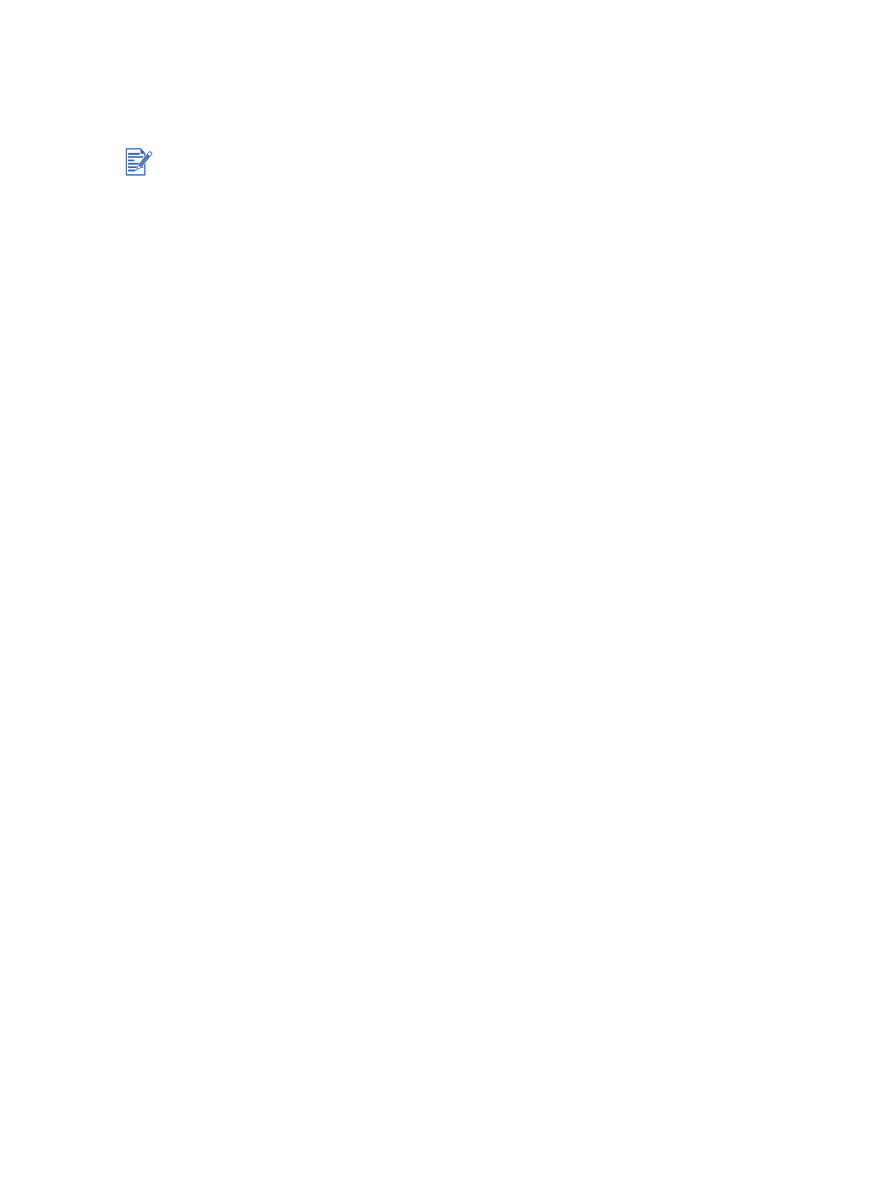
Impression de livrets en mode automatique
Vous pouvez imprimer des livrets automatiquement lorsque l’unité auto-duplex est installée
sur l’imprimante (reportez-vous à la section
« Installation de l’unité auto-duplex »
).
Pour Windows
1
Chargez le papier approprié (reportez-vous à la section
« Chargement des supports dans
le bac d’entrée »
).
2
Ouvrez le pilote d’imprimante (reportez-vous à la section
« Impression d’un document »
).
3
Cliquez sur l’onglet
Finition
.
4
Sélectionnez la case à cocher
Impression recto-verso
, et vérifiez que la case
Utiliser
l’unité auto-duplex
est cochée.
5
Sélectionnez
Conserver la mise en page
.
6
Sélectionnez une option de reliure dans la liste déroulante
Mise en page livret
.
7
Effectuez l’une des opérations suivantes :
• Pour laisser une page vierge sur deux dans le livret, sélectionnez
Imprimer sur
une face
.
• Pour imprimer sur toutes les pages du livret, désélectionnez la case
Imprimer sur
une face
(si elle est cochée).
8
Modifiez les autres paramètres d’impression souhaités et cliquez sur
OK
.
9
Imprimez votre document.
Pour Macintosh
1
Chargez le papier approprié (reportez-vous à la section
« Chargement des supports dans
le bac d’entrée »
).
2
Cliquez sur
Fichier
, puis sur
Imprimer
.
3
Mac OS 9.1.x et 9.2.x :
i
Ouvrez le tableau
Disposition par feuille
.
ii
Sélectionnez l’option livret sur le menu dans la liste déroulante
Plusieurs pages par
feuille
.
iii Sélectionnez Impression recto verso, puis sélectionnez Automatique.
Mac OS X (10.1 ou plus récent) :
i
Ouvrez le tableau
Impression recto verso
.
ii
Sélectionnez
Impression recto verso
4
Sélectionnez l'orientation désirée pour la reliure en choisissant l'icône appropriée.
5
Modifiez les autres paramètres d’impression souhaités et cliquez sur
OK
ou sur
Imprimer
.
L’unité auto-duplex fait partie intégrante de l’imprimante hp deskjet 9670. Elle peut être
achetée séparément dans certains pays/régions (reportez-vous à la section
« Fournitures
et accessoires HP »
).
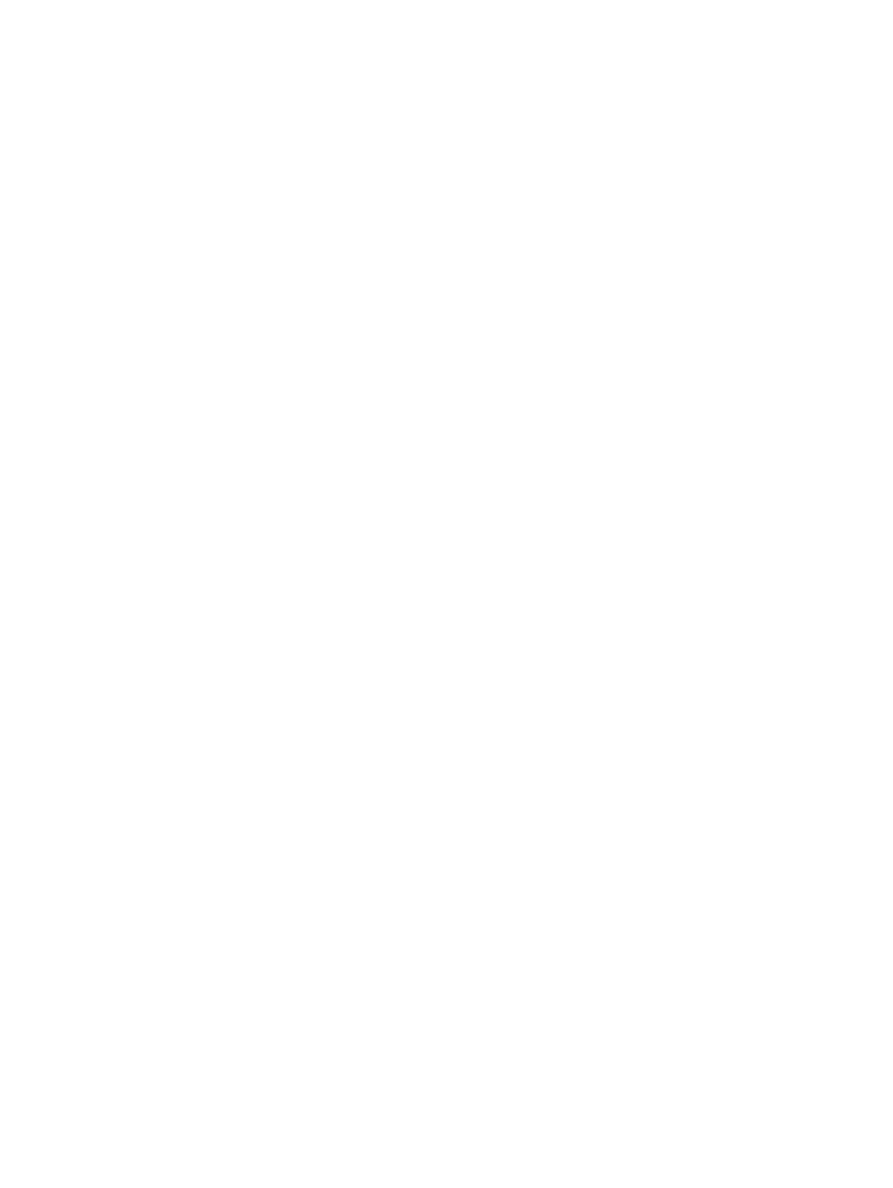
4-34
FRWW